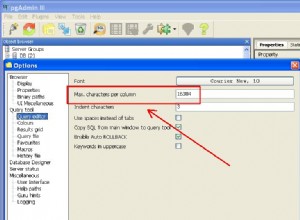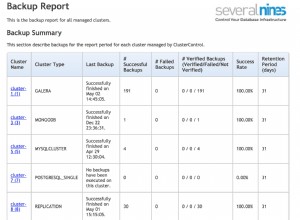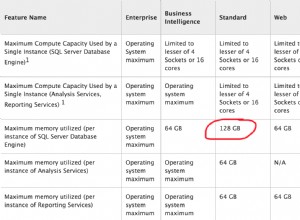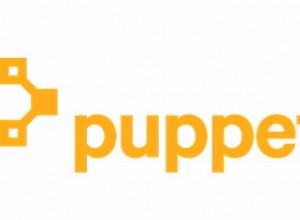Изградени са редица инструменти за управление на база данни с поддръжка на SQL Server. Някои от тях са на Microsoft, други са инструменти на трети страни. Тези инструменти могат да ви помогнат с задачите за администриране на база данни и програмиране.
Инструментите за управление на SQL Server ви позволяват да администрирате SQL Server. Те ви позволяват да правите неща като създаване на бази данни, изпълнение на заявки, управление на потребители, стартиране на архивиране и възстановяване, импортиране/експортиране на данни и много други.
Инсталацията на SQL Server 2017 не инсталира никакви инструменти за управление на база данни. Те трябва да бъдат инсталирани отделно. Това не винаги е било така. Преди SQL Server 2016 инструментите за управление бяха включени като един от незадължителните компоненти на инсталацията на SQL Server. От SQL Server 2016 те трябва да бъдат инсталирани отделно.
Това означава, че имате избор кои инструменти за управление искате да използвате със SQL Server. Някои инструменти са разработени от Microsoft, други са от трети страни.
Но не се обърквайте от броя на опциите, изброени на тази страница. Всички те почти ви позволяват да правите едно и също нещо – да управлявате и администрирате SQL Server.
Разделих тези инструменти на инструменти за графичен потребителски интерфейс (GUI) и инструменти за интерфейс на командния ред (CLI).
Инструменти за графичен интерфейс
Ето някои графични инструменти, които могат да се използват за управление на SQL Server.
-
Azure Data Studio
Azure Data Studio (преди наричано SQL Operations Studio) е безплатен инструмент от Microsoft. Той беше пуснат за първи път в края на 2017 г. като SQL Operations Studio (версия за предварителен преглед), а след това беше пуснат като версия за обща наличност (GA) под името Azure Data Studio. Този инструмент може да се използва за управление на SQL Server, Azure SQL база данни и Azure SQL Data Warehouse. Предлага се за macOS, Linux и Windows.
Можете да използвате Azure Data Studio за създаване на бази данни, заявки за тях, архивиране, възстановяване на бази данни и др. Azure Data Studio изброява вашите бази данни и техните обекти в дървовидно навигационно меню, така че можете лесно да навигирате до дадена база данни и да разширите нейните таблици или други обекти.
За да инсталирате Azure Data Studio, изтеглете го от страницата за изтегляне на Azure Data Studio на Microsoft и следвайте инструкциите за вашата операционна система.
Примерите в този урок използват SQLOPS (преди името му да бъде променено на Azure Data Studio). Ако искате да следвате точно урока, изтеглете и инсталирайте Azure Data Studio.
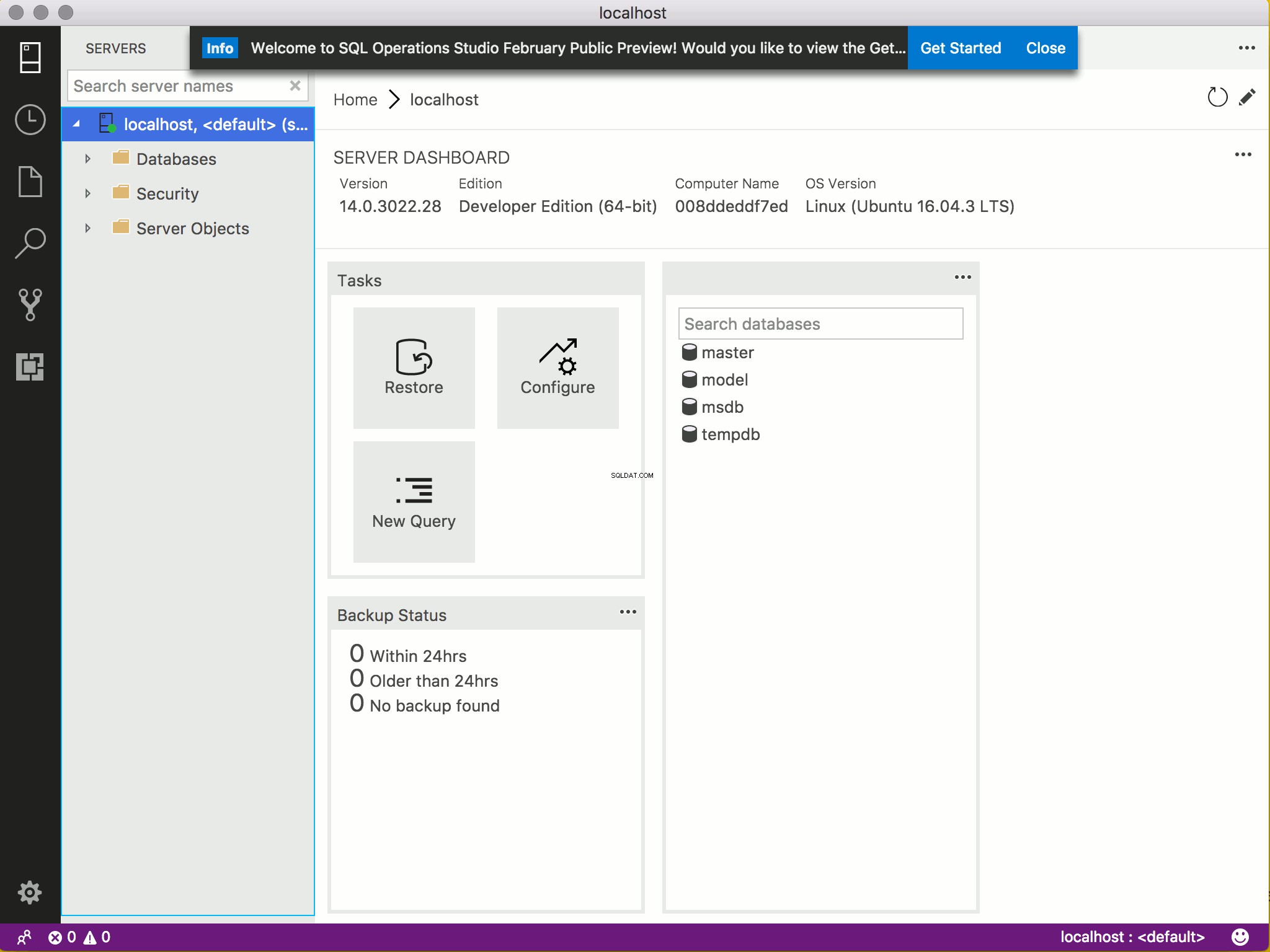
-
SQL Server Management Studio (само за Windows)
SQL Server Management Studio (SSMS) традиционно е основният GUI инструмент за управление на SQL Server. Това без съмнение се дължи на факта, че преди е бил включен като незадължителен компонент по време на инсталацията на SQL Server.
От SQL Server 2016, SSMS вече не се включва като компонент по време на действителната инсталация. Сега се предлага като напълно отделна инсталация в Центъра за инсталиране на SQL Server. Можете също да го изтеглите от уебсайта на Microsoft. SSMS е пълнофункционален инструмент за управление на GUI, така че ако смятате, че SQLOPS е твърде ограничен, опитайте тази опция.
Имайте предвид, че SQL Server Management Studio е достъпен само на платформата Windows.
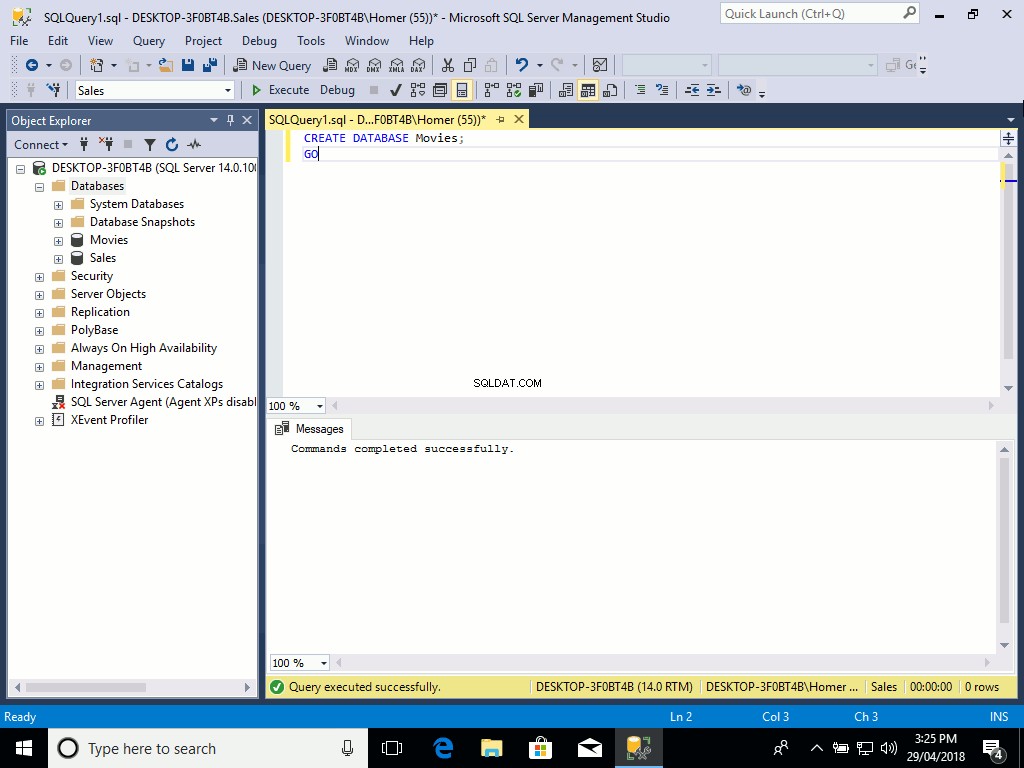
-
DBeaver
Друга GUI опция е DBeaver. DBeaver е безплатен инструмент за база данни с отворен код, който работи с много различни системи за управление на бази данни (MySQL, PostgreSQL, MariaDB, SQLite, Oracle, DB2, SQL Server, Sybase, MS Access, Teradata, Firebird, Derby и др.).
Имате няколко опции за инсталиране на DBeaver. Всички те са описани на страницата за изтегляне на DBeaver.
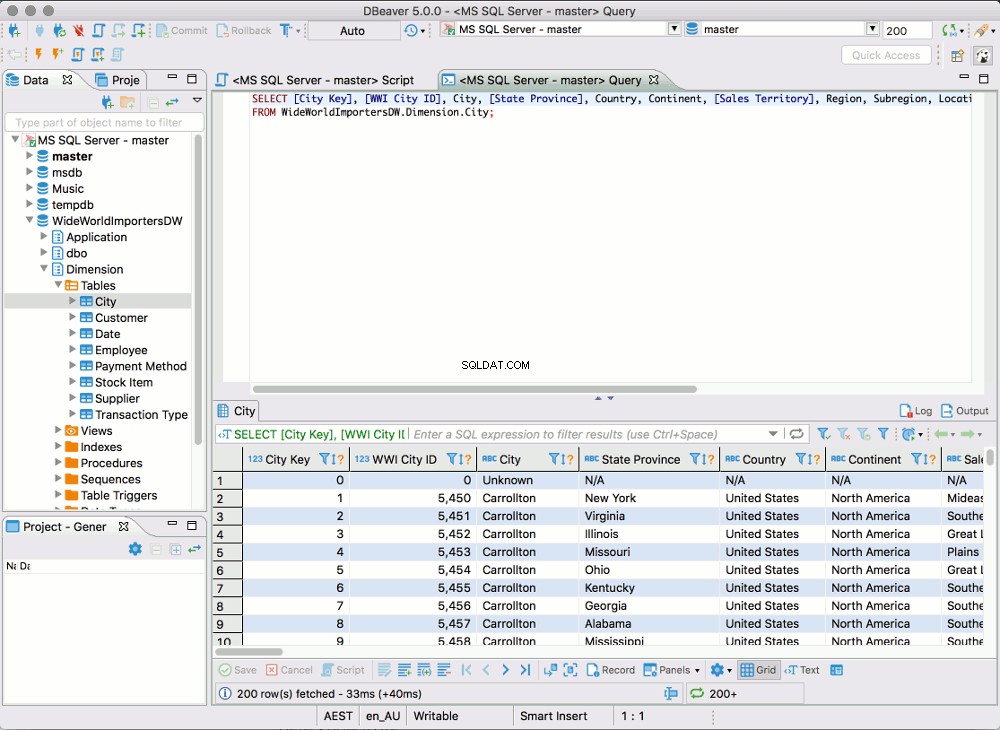
Инструменти за команден ред
По-долу е даден кратък преглед на някои от инструментите на командния ред, които можете да използвате за управление на SQL Server.
-
sqlcmd
sqlcmd е помощна програма за команден ред, която ви позволява да въвеждате Transact-SQL изрази, системни процедури и скриптови файлове в командния ред, от SSMS Query Editor в режим SQLCMD, във файл със скрипт на Windows или в операционна система (Cmd.exe) стъпка на задание на задача на агент на SQL Server.
Уебсайтът на Microsoft съдържа повече информация за sqlcmd.
-
mssql-cli
mssql-cli е нов инструмент за команден ред, специално създаден за SQL Server от екипа на Microsoft. mssql-cli беше обявен за първи път през декември 2017 г. mssql-cli предлага някои значителни подобрения в сравнение с sqlcmd, като подчертаване на синтаксиса, T-SQL IntelliSense, режим на многоредово редактиране, красиво форматиране за резултати от заявки и други.
За да инсталирате mssql-cli, вижте ръководството за инсталиране в GitHub.
-
sql-cli
sql-cli е друг инструмент на командния ред за управление на SQL Server. Инсталацията е толкова лесна, колкото стартирането на една команда (ако приемем, че вече имате инсталиран NodeJs).
За да инсталирате sql-cli, вижте страницата sql-cli в GitHub.
Написах също и урок как да инсталирате sql-cli на Mac, ако се интересувате от тази опция.
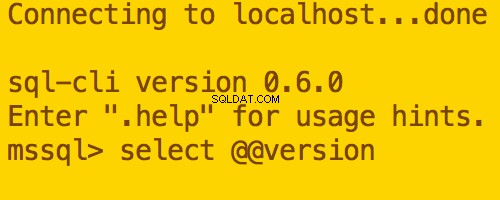
-
Модул PowerShell на SQL сървър
PowerShell е мощен инструмент за команден ред, който ви позволява да скриптирате и автоматизирате рутинни задачи. Може да се използва и в средите на SQL Server за управление и автоматизиране на различни административни задачи.
Има два модула PowerShell за SQL Server; SqlServer или SQLPS.
Модулът SQLPS е включен в инсталацията на SQL Server, но вече не се актуализира. Модулът SqlServer е най-актуалният.
За да инсталирате модула SqlServer, стартирайте сесия на PowerShell и изпълнете следната команда:
Install-Module -Name SqlServer
Уебсайтът на Microsoft има повече информация относно модула SQL Server PowerShell, ако искате да научите повече за тази опция.
PowerShell със SSMS
Можете също да стартирате PowerShell от SQL Server Management Studio. Просто щракнете с десния бутон върху обект, върху който ще работите (в Object Explorer) и изберете Стартиране на PowerShell .
Има много други инструменти за управление на SQL Server, които не са изброени по-горе. Някои са безплатни, други са за закупуване. Има и много помощни програми за изпълнение на конкретни задачи, като диагностика, поддръжка, групово копиране на данни и т.н. Уебсайтът на Microsoft съдържа списък с помощни програми за командния ред, които се доставят със SQL Server.
За целите на този урок просто ще използваме SQL Operations Studio (сега Azure Data Studio).